Android kontrolujeme pomocou vírusov prostredníctvom počítača
Telefón alebo tablet v systéme Android má určité podobnosti s počítačom v systéme Windows, takže môže tiež získať vírusy. Antivírusy pre Android boli vyvinuté špeciálne pre tento účel.
Ale čo keď takýto antivírus nie je možné stiahnuť? Je možné skontrolovať zariadenie pomocou antivírusového počítača?
obsah
Overenie Android pomocou počítača
Mnohé antivírusové počítače pre počítače majú zabudovanú kontrolu zásuvných médií. Ak vezmeme do úvahy, že počítač vidí zariadenie v systéme Android ako samostatné pripojené zariadenie, táto možnosť testu je jediná možná.
Je potrebné zohľadniť vlastnosti antivírusového softvéru pre počítače, fungovanie systému Android a jeho súborového systému, ako aj niektoré mobilné vírusy. Napríklad mobilný operačný systém môže zablokovať prístup antivírusového programu k mnohým systémovým súborom, čo vážne ovplyvňuje výsledky skenovania.
Systém Android by mal byť skontrolovaný prostredníctvom počítača, iba ak nie sú k dispozícii žiadne ďalšie možnosti.
Metóda 1: Avast
avast - Jedná sa o jeden z najobľúbenejších antivírových programov na svete. K dispozícii sú bezplatné a bezplatné verzie. Ak chcete skenovať zariadenie so systémom Android prostredníctvom počítača, stačí len funkcia bezplatnej verzie.
Pokyny pre metódu:
- Otvorte antivirusnik. V ľavom menu musíte kliknúť na položku "Ochrana" . Potom vyberte možnosť Antivírus .
- Zobrazí sa okno, kde vám ponúknu niekoľko možností skenovania. Vyberte položku "Iné skenovanie" .
- Ak chcete spustiť skenovanie tabletu alebo telefónu pripojeného k počítaču cez USB, kliknite na "Skenovanie USB / DVD" . Program Anti-Virus automaticky spustí procedúru skenovania všetkých zariadení USB pripojených k počítaču vrátane zariadení so systémom Android.
- Na konci skenovania sa všetky nebezpečné objekty odstránia alebo umiestnia do karantény. Zobrazí sa zoznam potenciálne nebezpečných objektov, kde sa môžete rozhodnúť, čo s nimi robiť (odstráňte, posielajte do karantény, neurobíte nič).

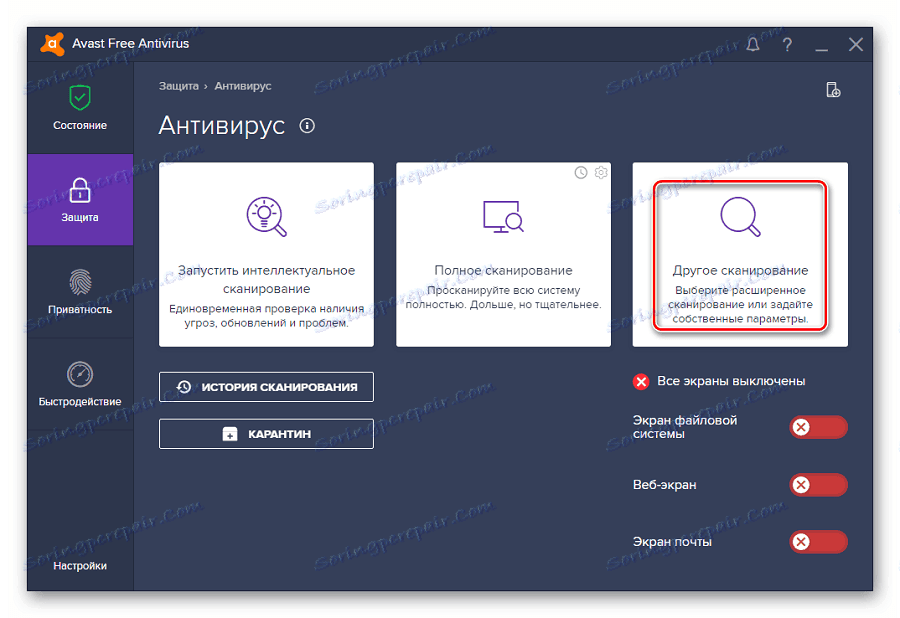
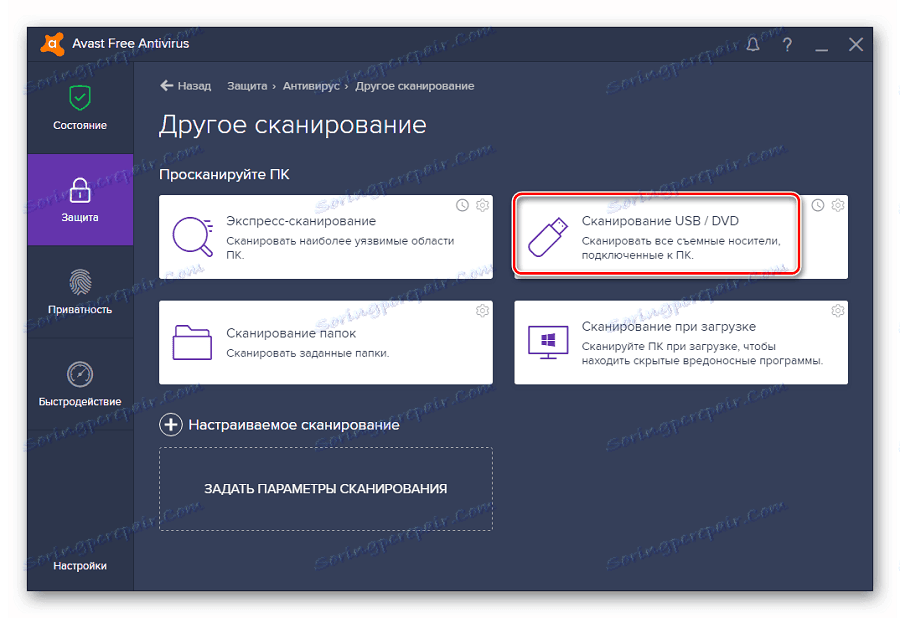
Ak však v zariadení máte nejakú ochranu, nemusí táto metóda fungovať, pretože zariadenie Avast nebude mať prístup k zariadeniu.
Proces skenovania možno spustiť iným spôsobom:
- Nájdite svoje zariadenie v "Prieskumníkovi" . Môže sa označovať ako samostatné vymeniteľné médium (napríklad "Disk F" ). Kliknite na ňu pravým tlačidlom myši.
- Z kontextového menu vyberte možnosť "Skenovať" . Spolu s nápisom by mal byť ikona Avast.
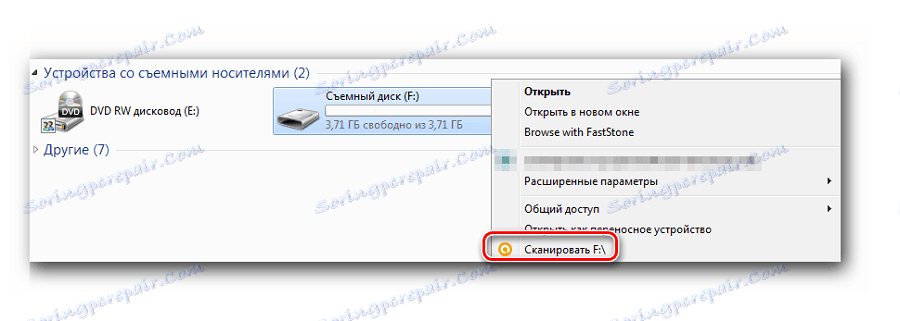
V zariadení Avast je možné pripojiť automatické skenovanie pomocou USB diskov. Možno aj v tomto štádiu bude softvér schopný rozpoznať vírus vo vašom zariadení bez spustenia ďalšieho skenovania.
Metóda 2: Kaspersky Anti-Virus
Kaspersky Anti-Virus - výkonný antivírusový softvér od domácich vývojárov. Predtým bola plne zaplatená, ale teraz sa objavila bezplatná verzia so zníženou funkčnosťou. Kaspersky zadarmo , Nezáleží na tom, či používate platenú alebo bezplatnú verziu, obaja majú funkcie potrebné na skenovanie zariadení so systémom Android.
Pozrite sa na proces nastavenia skenovania podrobnejšie:
- Spustite antivírusové používateľské rozhranie. Tu vyberte položku "Kontrola" .
- V ľavom menu prejdite na položku "Skontrolovať externé zariadenia". V strednej časti okna vyberte písmeno z rozbaľovacieho zoznamu, ktorý indikuje vaše zariadenie pri pripojení k počítaču.
- Kliknite na položku Spustiť skenovanie .
- Overenie bude trvať určitý čas. Po jej dokončení vám bude uvedený zoznam zistených a potenciálnych hrozieb. Pomocou špeciálnych tlačidiel sa môžete zbaviť nebezpečných prvkov.
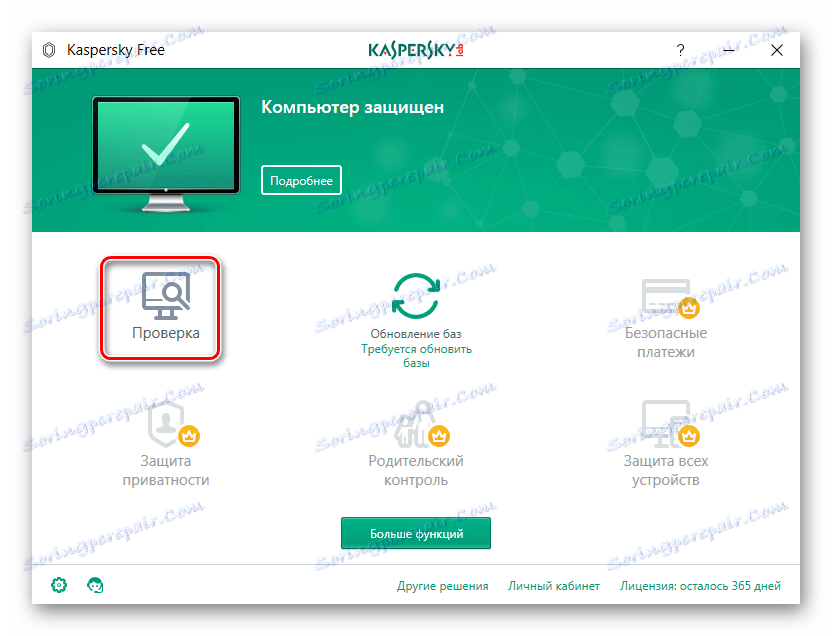

Podobne ako v programe Avast, môžete spustiť skenovanie bez otvorenia antivírusového používateľského rozhrania. Stačí nájsť zariadenie v "Prieskumníkovi" , ktoré potrebujete skenovať, pravým tlačidlom myši naň a vyberte možnosť "Skenovať" . Opačne by to mala byť ikona aplikácie Kaspersky.
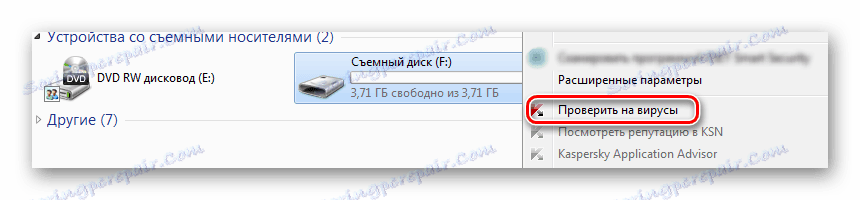
Metóda 3: Malwarebytes
Ide o špeciálny nástroj na detekciu spyware, adware a iných malware. Napriek tomu, že Malwarebytes je menej populárny u používateľov než antivírusy uvedené vyššie, niekedy sa ukáže byť účinnejší ako ten druhý.
Pokyny pre prácu s týmto nástrojom sú nasledovné:
- Prevezmite, nainštalujte a spustite nástroj. V používateľskom rozhraní otvorte položku "Kontrola" v ľavej ponuke.
- V sekcii, kde ste vyzvaný, aby ste si vybrali typ testu, zvoľte "Vlastné" .
- Kliknite na tlačidlo "Prispôsobiť skenovanie" .
- Najprv nakonfigurujte objekty skenovania v ľavej časti okna. Tu sa odporúča umiestniť začiarkovacie políčka nad všetky položky okrem položky "Skontrolujte prítomnosť rootkitov" .
- V pravej časti okna skontrolujte zariadenie, ktoré potrebujete skontrolovať. S najväčšou pravdepodobnosťou to bude označené písmenom ako bežná flash disk. Menej často sa môže používať názov modelu zariadenia.
- Kliknite na položku Spustiť skenovanie .
- Po dokončení skenovania sa zobrazí zoznam súborov, ktoré program považoval za potenciálne nebezpečné. Z tohto zoznamu môžu byť umiestnené v "karanténe" a odtiaľ sú úplne odstránené.
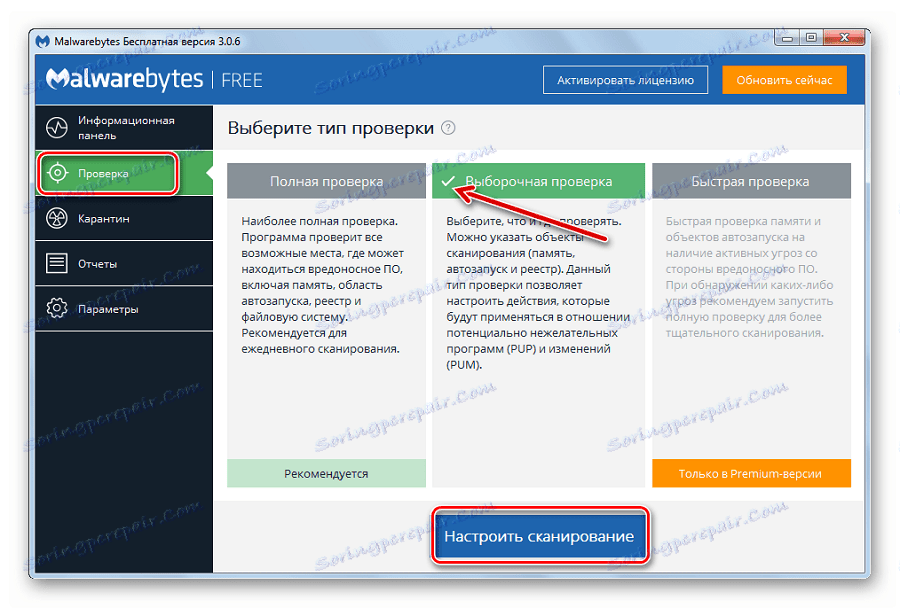
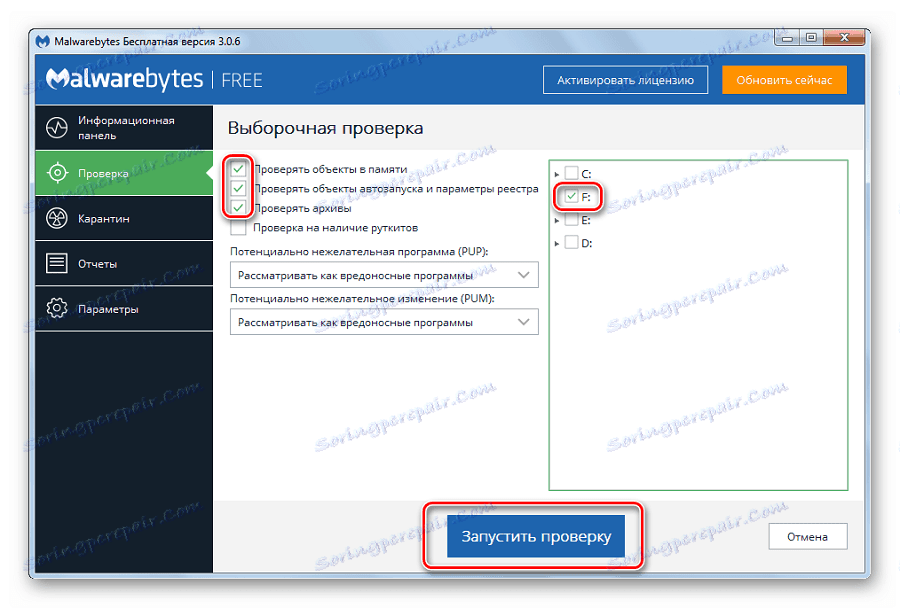
Je možné začať skenovať priamo z priečinka "Explorer" analogicky s antivírusom, ktorý je popísaný vyššie.

Metóda 4: Program Windows Defender
Tento antivírusový program je predvolený vo všetkých moderných verziách systému Windows. Jeho najnovšie verzie sa naučili identifikovať a riešiť väčšinu známych vírusov spolu s ich konkurentmi ako Kaspersky alebo Avast.
Zvážte, ako skontrolovať vírusy na zariadení so systémom Android pomocou štandardného programu Defender:
- Ak chcete začať, otvorte Defender. V systéme Windows 10 je možné to urobiť pomocou panela s vyhľadávaním systému (kliknutím na ikonu lupy). Je pozoruhodné, že v nových vydaniach desiatok bol Defender premenovaný na "Centrum zabezpečenia systému Windows" .
- Teraz kliknite na ľubovoľnú ikonu štítu.
- Kliknite na slová "Rozšírená kontrola" .
- Nastavte značku na "Vlastné skenovanie" .
- Kliknite na položku Spustiť skenovanie .
- V otvorenom priečinku "Explorer" vyberte svoje zariadenie a kliknite na tlačidlo "OK" .
- Počkajte na overenie. Po dokončení budete môcť všetky nájdené vírusy odstrániť alebo umiestniť do karantény. Niektoré z nájdených položiek však nemusia byť odstránené kvôli povahe operačného systému Android.
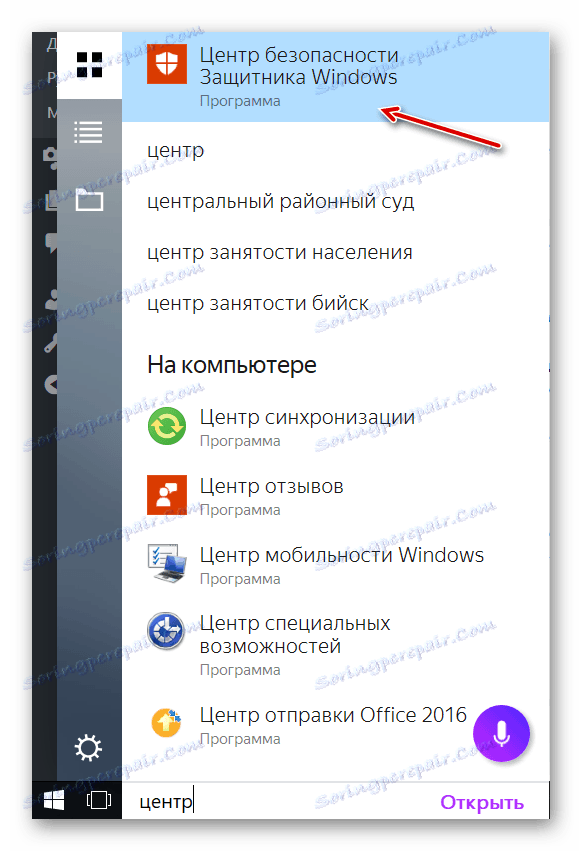
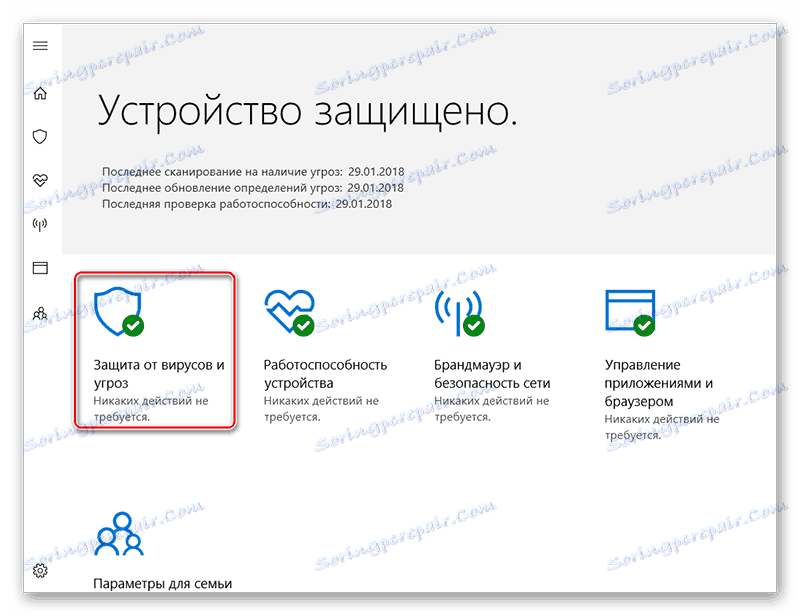
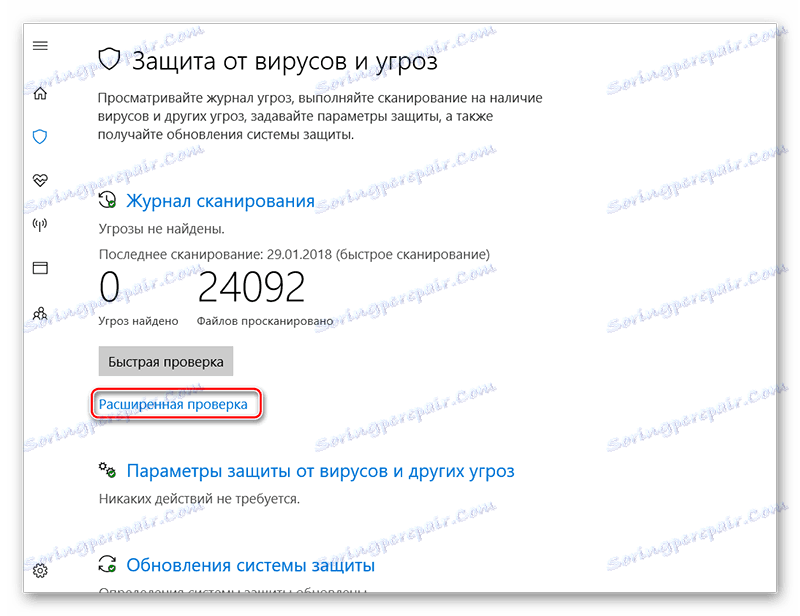
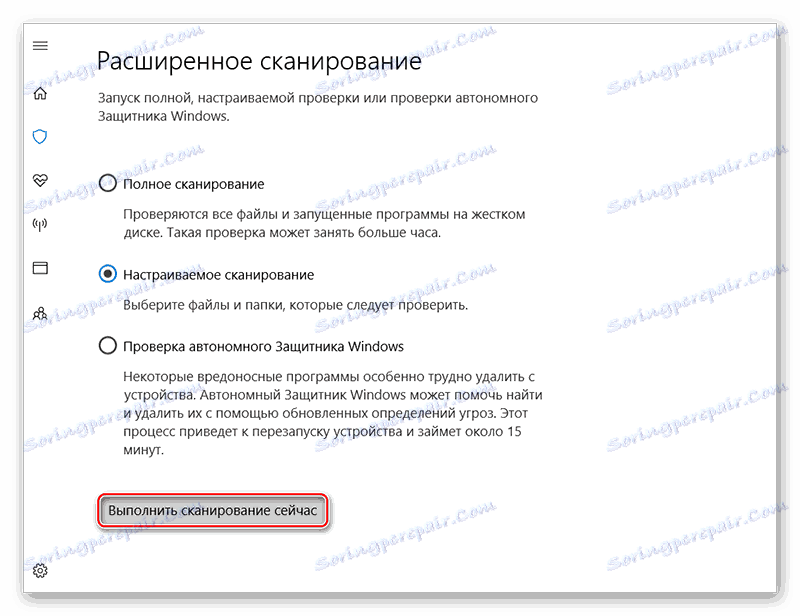
Skenovanie zariadenia so systémom Android pomocou možností počítača je pomerne realistické, ale existuje možnosť, že výsledok bude nepresný, takže je najlepšie použiť antivírusový softvér navrhnutý špeciálne pre mobilné zariadenia.
Pozri tiež: Zoznam bezplatných antivírusov pre Android